Este breve guia detalhando os passos sobre como você pode piscar uma placa mãe Asus com USB bios flashblack com ou sem uma CPU.
para este tutorial, estou exibindo uma placa-mãe Asus ROG Strix 570-e, usando o flashback do Bios USB. Mas o processo deve ser semelhante para a maioria das placas-mãe Asus com flashback do bios USB.
Download do BIOS mais recente drivers da ASUS site
Primeira coisa que precisamos fazer, é ir para o Asus ROG Strix 570-E motherboard página do produto no Asus.com site:
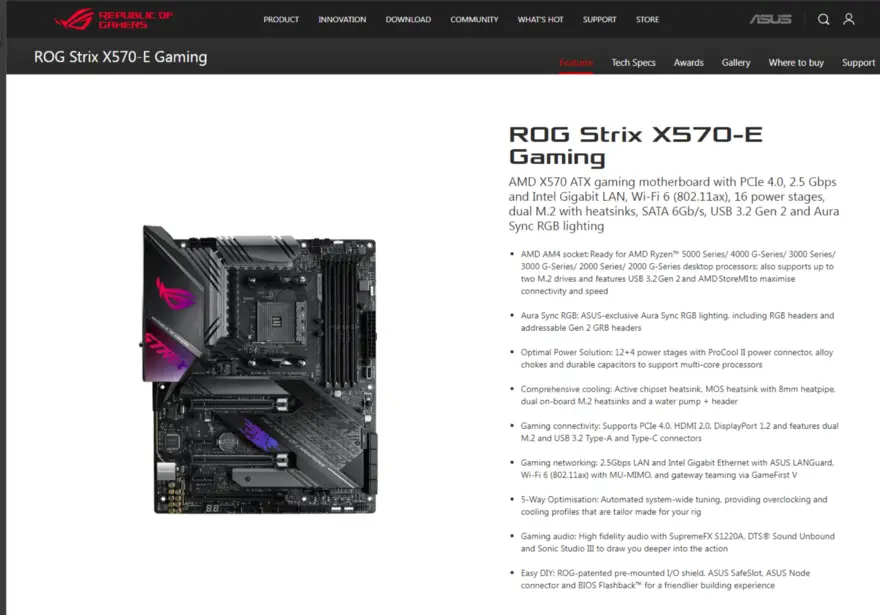
De lá é possível acessar a página de suporte, a partir de onde podemos baixar a atualização do BIOS mais recente.
clique em suporte e depois em Drivers & Ferramentas.
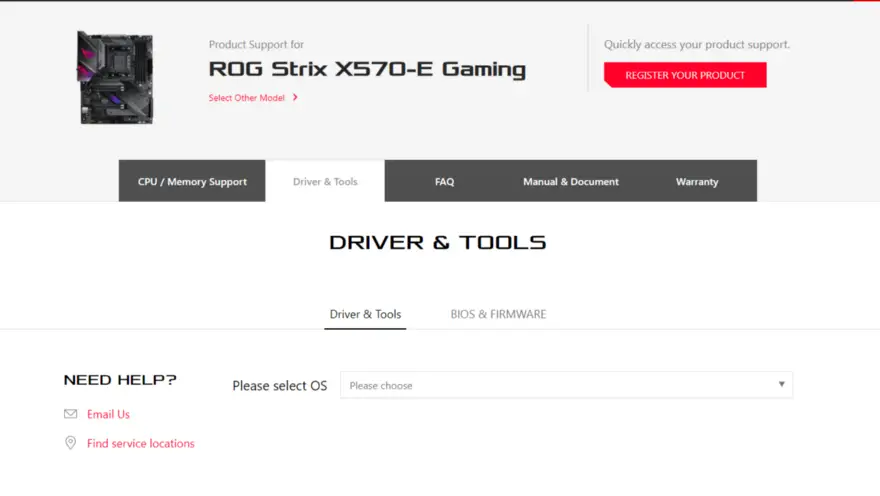
selecione o Windows 10 de 64 bits no menu suspenso e, a partir daí, podemos baixar a atualização mais recente do BIOS.
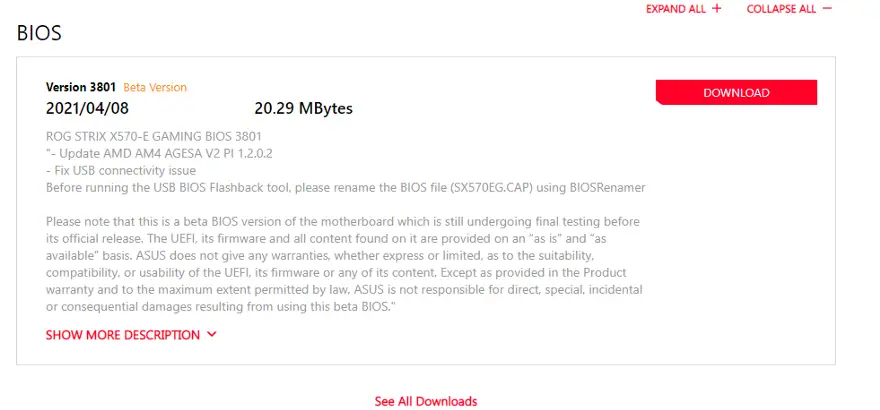
baixei o driver BETA, lançado no dia 8 de abril de 2021.
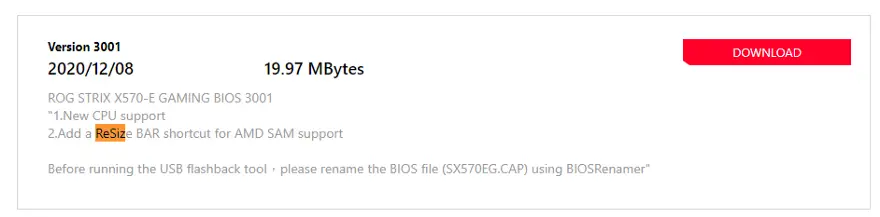
a coisa mais sábia a fazer, deve ser baixar o driver não beta mais recente. Mas então por que a ASUS não mostra isso por padrão. Talvez eles estejam procurando beta-testers?
Copie a atualização mais recente do BIOS para uma unidade Flash
baixe o BIOS mais recente do site da Asus.

primeiro, conecte uma unidade flash USB formatada como FAT32 a qualquer porta USB do computador. Nesta fase, você ainda não deve usar a porta flashback USB do BIOS.
Extraia o arquivo zip diretamente para a raiz da unidade flash USB:
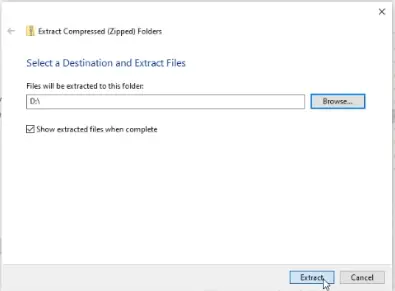
Depois de extrair, eu vi dois arquivos na pasta raiz do drive USB:
- ROG-STRIX-X70-E-JOGOS-ASUS-3801.CAP-a atualização do bios
- BIOSRenamer.exe — executável que precisamos chamar para renomear a atualização do BIOS pronto para a nossa placa-mãe para ingerir

Agora, para fazer a atualização do BIOS pronto, eu só tinha duplo clique no BIOSRenamer.exe:
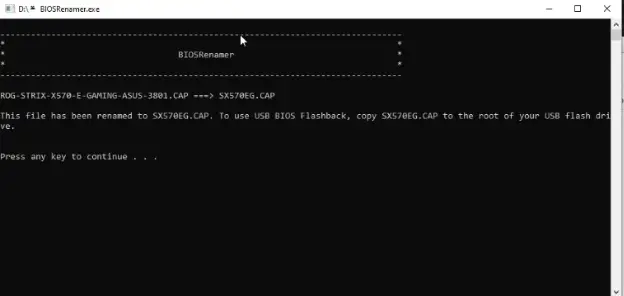
isso renomeou o.CAP arquivo para SX570EG.CAP

então agora é hora da parte assustadora.
atualize o BIOS usando USB BIOS Flashback
você precisa desligar o computador e colocar a unidade flash USB na porta FlashBack USB, que está na parte de trás do computador.
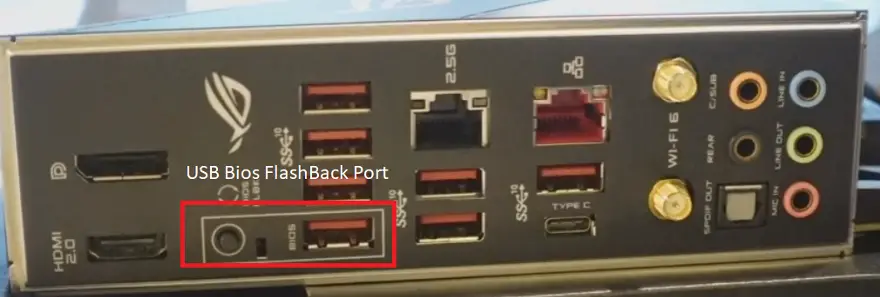
não ligue o computador com o botão liga / desliga normal.
em vez disso, pressione o botão BIOS Flashback, por cerca de 3 segundos até que o LED comece a piscar.
depois de ver o LED piscando, não toque mais nele! Pode levar vários minutos para a atualização terminar, e você definitivamente não quer tentar ligar o seu computador, antes que ele tenha a chance de concluir.
boa recomendação é enquanto o BIOS está atualizando, tomar um café ou algo assim e no momento em que você está de volta, tudo deve ser feito.
Como verificar se a atualização do BIOS foi concluída
é fácil saber quando a atualização do BIOS é concluída porque a luz do LED na placa-mãe irá parar de piscar.
Inicializar o Computador pela primeira vez após a atualização do BIOS
uma Vez que você inicializar o computador pela primeira vez após a atualização do BIOS, você verá uma mensagem na tela, mostrando que o BIOS está a actualizar. Não desligue. É apenas mais uma etapa que o BIOS precisa fazer antes de ser totalmente atualizado.
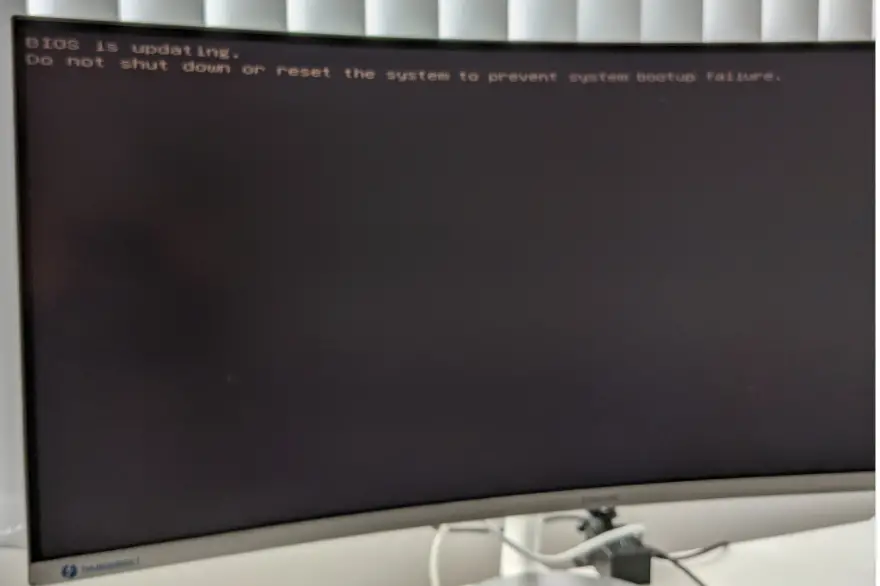
depois que a atualização do BIOS for concluída, você será solicitado a pressionar F1 para entrar na configuração do BIOS.
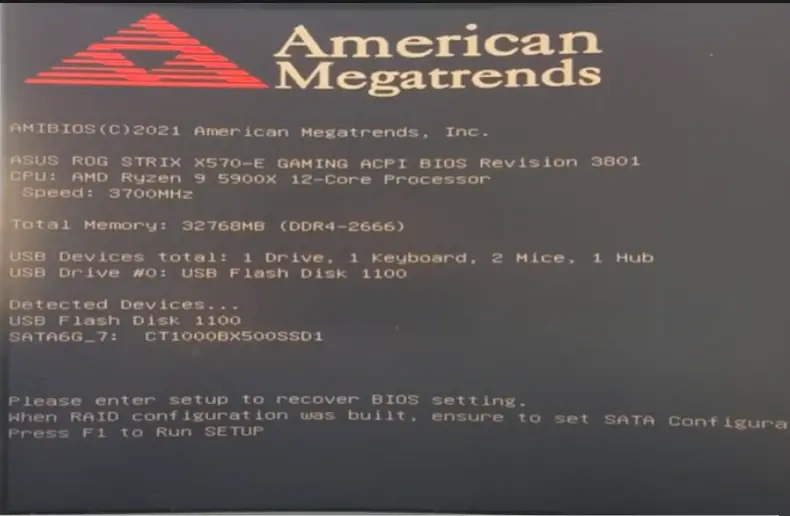
eu pressione F1
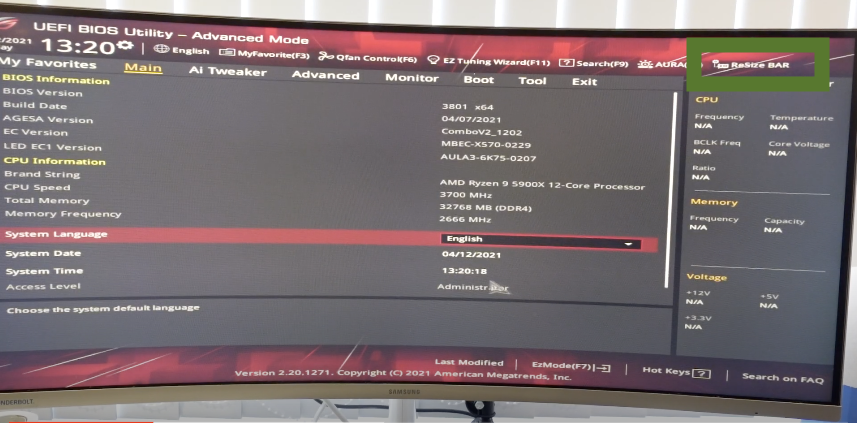
Voila! Agora o BIOS está totalmente atualizado!
Jogos Felizes.. ou codificação!